
Ohjauslevyn asettaminen Maciin voi olla haastavaa; Applella on kuitenkin ratkaisu siihen. Kun olet päivittänyt Microsoft Windowsin Mac-tietokoneellasi, tarvitset asenna yhteensopivuusohjelmisto, jotka ovat Windows-ohjaimia.
Joten tuomme tämän viestin, jotta tiedät ratkaisun, jonka Apple tuo, jota kutsutaan Virallinen Apple Boot Camp -ohjelmisto. Tutustu ohjauslevyn määrittämiseen ja Windowsin asentamiseen ohjaimien kanssa. Tämän sovelluksen avulla voit myös asentaa Windows-ohjaimet Maciin USB: n kautta.
Vaiheet ohjauslevyn määrittämiseen Mac OS: ssä
Ensinnäkin, jotta voit siirtyä eteenpäin, sinun on asennettava uusimmat Mac OS -päivitykset, joissa se sisältää bootcamp-päivitykset.
Toiseksi tarvitset Varmista, että Macissa on levytilaa käsitellä Windowsin asennusta Boot Campin avulla. Lopuksi, Mac-tietokoneesi kiintolevyllä on oltava vähintään 64 Gt vapaata tilaa.
USB muistitikku
Sinun on asennettava Windowsin yhteensopivuusohjelmisto USB-muistitikku, jonka on oltava MS-DOS (FAT) -muodossa, ja tyhjä ulkoinen USB-asema, joka sisältää 16 Gt. Tätä varten sinä aloitat Mac käyttöjärjestelmä; linkität USB-muistitikun Maciin; käynnistät levyn apuohjelman joka on kansiossa Apuohjelmat sovelluksissa.
Napsauta sitten valikkorivillä näky ja valitset tarkastella kaikkia laitteita; löydät levytyökalun sen sivupalkista; napsautat USB muistitikku. Valitse yksikön nimi. painaa nappia poistaa; valita MS-DOS (FAT) -muoto ja käynnistystietue (MBR) välilehdellä järjestelmän mukaisesti. Viimeistele nämä vaiheet napsauttamalla poistaa ja tällä tavalla muotoilet yksikön.
Lataa Windowsin yhteensopivuusohjelmisto
Koska sinulla on jo USB-muistitikku, varmista, että Macissasi on Internet ja mittaa nopeutesi nähdäksesi, riittääkö se; Käynnistä ohjattu Mac OS Boot Camp -toiminto, napsauta valikkorivillä Apuohjelmat, avaa Boot Camp Assistant.
Napsauta samalla tavalla näytön yläreunan rivillä toiminta ja lataa Windowsin yhteensopivuusohjelmisto; paina sitten USB-muistitikku tallentaaksesi sen, ja se aloittaa lataamisen, kun olet valmis, sulje ohjattu käynnistysleiri.
Asenna ohjelmisto
Kun olet ladannut Windows-yhteensopivuusohjelmiston flash-asemaan, mEnnen USB-muistitikun liittämistä Maciin; Käynnistä Mac Windowsissa; Käynnistä sitten tiedostojenhallinnassa USB-muistitikku; Lehdistö setup.exe tai asenna BootCamp-kansiossa. Näkyviin tulee valintaikkuna, jotta Boot Camp voi tehdä muutoksia laitteeseen, paina JOO.
Napsauta sitten Korjata aloittaaksesi asennuksen. Vaikka hälytys tulee näkyviin valintaikkunaan, joka on epäonnistunut Windows-logotestissä, valitse jatkaa. Lopuksi kun asennus on valmis, napsautat Viimeistele Y Käynnistä Mac uudelleen.
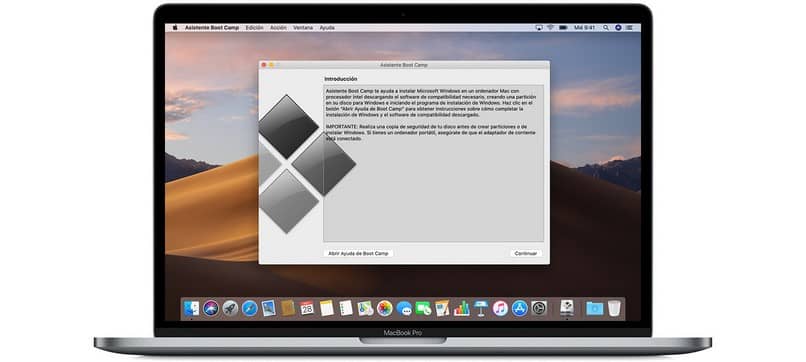
On huomattava, että kun Windows-asennusohjelma on valmis, Mac latautuu Windowsiin ja avaa Boot Camp Assistant; Klikkaa seurata ja sitten sisään AsentaaTämä antaa ohjatun käynnistystoiminnon käynnistää latauksen ja asentamaan tarvittavat ohjaimet Windowsille. Lehdistö Viimeistele ja niin Mac käynnistyy uudelleen ja latautuu Windowsiin
MERKINTÄ: Macin lataaminen Windowsiin, käynnistä se uudelleen ja pidä ALT-painiketta painettuna, kunnes näytössä näkyy käynnistyksen hallinta; joten voit valita, haluatko ladata sen Windows- tai MacOS-käyttöjärjestelmään.
Nyt sinulla on mahdollisuus käyttää Windows-käyttöjärjestelmää Mac OS: ssä määrittämällä ohjauslevy Windows-ohjaimien kautta; Näin saat haluamasi Macissa, kuten monien eleiden käytön, joiden avulla voit käyttää erilaisia toimintoja ja työskennellä pienten elementtien kanssa tarkasti vierittäessäsi.